Hogyan leviszi kmpyuter mappákat, dokumentumokat, Lomtár, vagy bármilyen mappát windows 7 tálca
Item - csatolása a Windows Explorer nem működik egyes felhasználók számára, akik nem bánják, kattintson jobb gombbal a Windows Explorer ikonra a tálcán, majd válassza ki a mappát vagy tételt a tetején a Jump List. Azoknak a felhasználóknak, akik a Windows 7. A kényelem egyszer nyitott mappák, például a My Documents egyetlen kattintással a tálcán, akkor használja a következő trükköt, ami hasonló az alapértelmezett megváltoztatja a nyílás a Windows Explorer mappában. add a kedvenc mappák a Windows 7 tálcáján.
1. Kattintson jobb egérgombbal az Asztalra, és válassza ki az Új -> Parancsikon
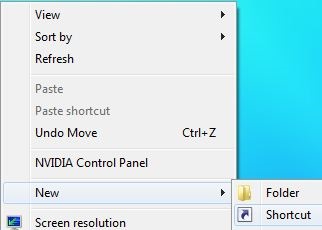
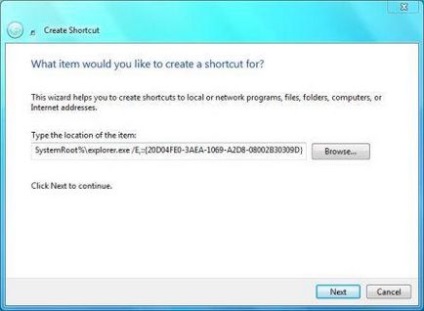
Zaetm gombra - a Tovább gombra.
3. Adjon meg egy új nevet a parancsikon. Például a számítógép
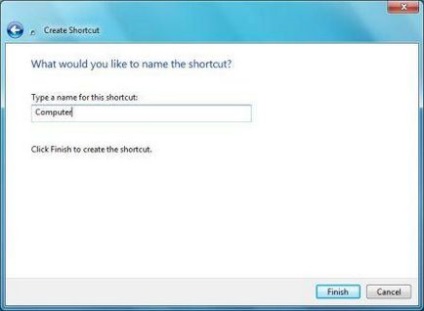
Amikor elkészült - Kattintson a Befejezés - Befejezés.
4.Novy parancsikon kerül az asztalra. Ha úgy tetszik, akkor a jobb gombbal a parancsikonra, válassza a Tulajdonságok - Properties. Ezután kattintson a Szerkesztés gombra - Változás az ikont a megjelenő lapon módosíthatja a parancsikon (ami szintén lehet használni a tálcán).
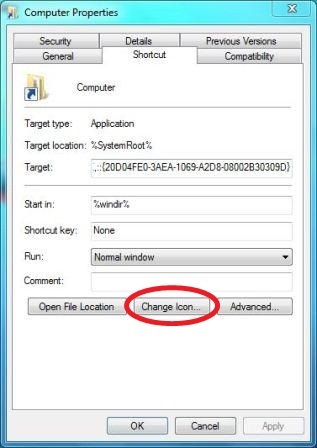
Tipp: A legtöbb alapmappák megfelelnek az ikonok vannak tárolva a% Windir% \ System32 \ shell32.dll fájlrendszert.
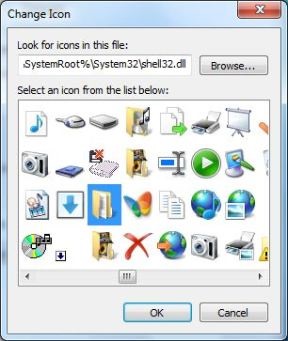
5. Most jobb klikk a parancsikont az asztalra, majd kattintson a Rögzítés a panel zadach- Rögzítés a tálcán a Windows 7.
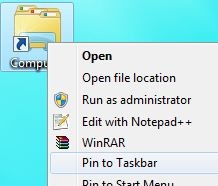
Minden készen áll, akkor a mappa most rögzíteni, és közvetlen hozzáférést a panel feladatok Windows 7 letilthatja minden ilyen mappák, egyszerűen kattintson jobb gombbal a gombra a tálcán, majd válassza ki a „Törlés a programot a tálcán» - „Ne legyen rögzítve A program tálcán”.